Cara Mengembalikan Tema WordPress Lama
Diterbitkan: 2022-10-10Ada sejumlah alasan mengapa Anda mungkin ingin mengembalikan tema WordPress lama. Mungkin Anda menyukai tema tertentu tetapi dihentikan dan Anda tidak dapat menemukan yang serupa. Mungkin Anda menggunakan tema untuk sementara waktu tetapi kemudian beralih ke yang lain dan sekarang Anda ingin kembali. Apa pun alasannya, adalah mungkin untuk mengembalikan tema WordPress lama. Namun, ada beberapa hal yang perlu diingat. Pertama, pastikan tema yang ingin Anda gunakan masih kompatibel dengan versi WordPress saat ini. Jika tidak, Anda mungkin harus menemukan versi WordPress yang lebih lama untuk digunakan, yang mungkin tidak ideal. Kedua, pastikan Anda memiliki cadangan situs Anda sebelum mengganti tema, untuk berjaga-jaga jika terjadi kesalahan. Dengan mengingat peringatan tersebut, berikut cara mengembalikan tema WordPress lama: 1. Pertama, unduh tema yang ingin Anda gunakan. 2. Selanjutnya, unzip file tema dan unggah ke direktori tema WordPress Anda. 3. Terakhir, aktifkan tema dari dashboard WordPress Anda. Itu saja! Jika Anda mengikuti langkah-langkah di atas, Anda sekarang harus memiliki tema WordPress lama Anda kembali dan berjalan. Menikmati!
Bisakah Saya Menginstal Ulang Tema WordPress Tanpa Kehilangan Konten?
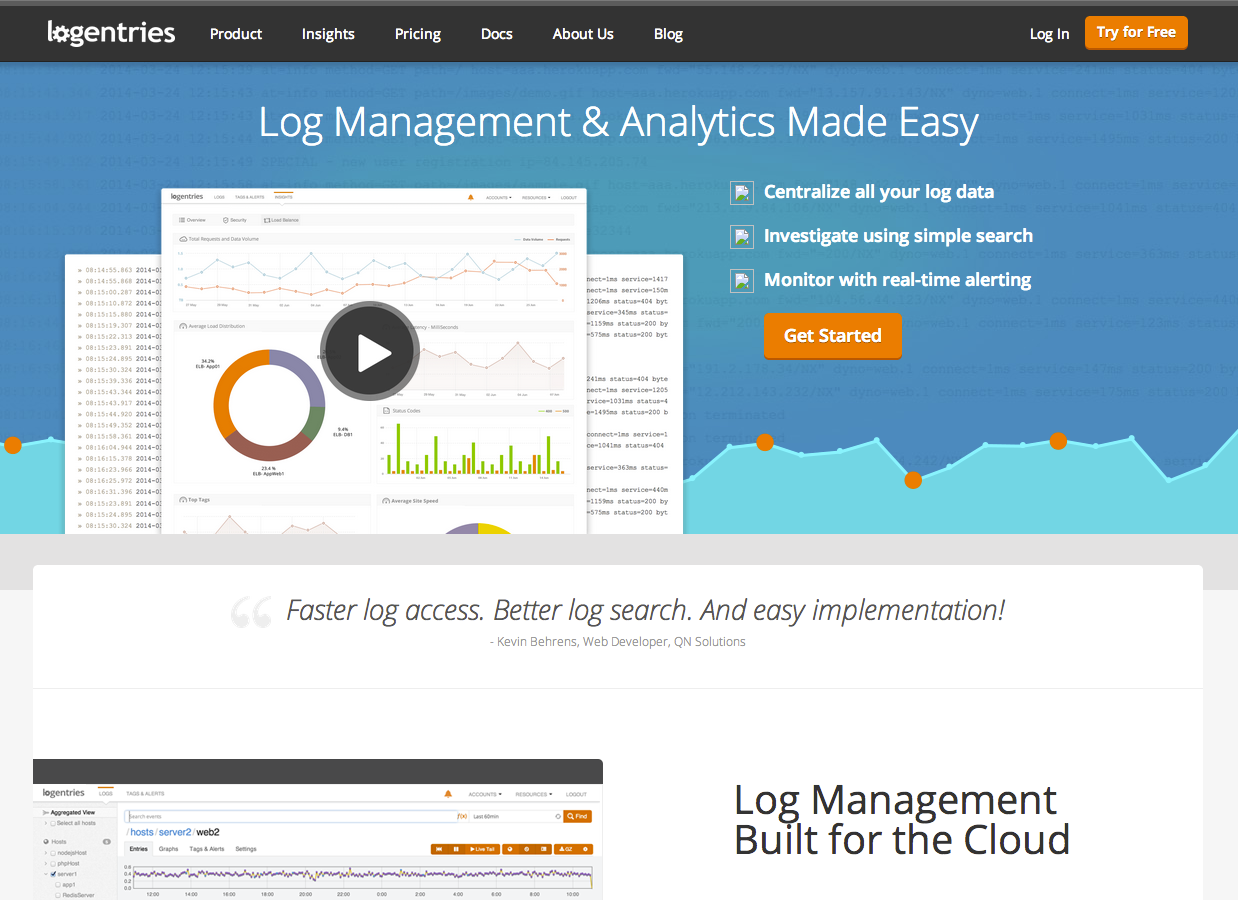
Jika tema rusak atau file hilang, menginstal ulang tema mungkin dapat menyelesaikan masalah. Anda dapat menginstal ulang tema tanpa kehilangan pengaturan tema atau konten jika Anda tidak mengedit file inti apa pun atau menambahkan file khusus apa pun ke folder tema.
Ubah Tema WordPress Anda Tanpa Kehilangan Konten BlogVault dapat digunakan untuk membuat situs pementasan dalam hitungan menit dan menyimpannya di cloud. Membangun tema adalah bagian penting dari WordPress. Bagian ini berisi informasi tentang website, seperti informasi header, informasi footer, ukuran halaman, widget, dan sebagainya. Halaman dibuat dengan menggunakan tema daripada menggunakan pembuat halaman. Setiap situs web harus memiliki tema, jika tidak WordPress tidak akan berfungsi. Mungkin sulit untuk memilih tema WordPress karena ada begitu banyak pilihan bagus. Desain dan nuansa situs web Anda mungkin dipengaruhi oleh tema yang tepat .
Meskipun mengubah tema WordPress tidak sesederhana kelihatannya, ada empat metode. Untuk menguji perubahan dalam keadaan yang hampir bersamaan, Anda harus menggunakan situs pementasan, yang memungkinkan Anda mengubah apa pun di situs Anda dengan cepat. Beberapa tema mungkin memerlukan instalasi tambahan berdasarkan plugin. BlogVault memiliki cara cepat dan mudah untuk membuat dan mengelola situs pementasan. Insinyur menggunakan situs pementasan untuk membuat perubahan pada situs web langsung. Berikut adalah beberapa langkah yang dapat Anda ambil untuk mengonversi tema WordPress ke WP-Admin. Sebelum Anda membuat perubahan apa pun pada situs, pastikan situs dalam mode pemeliharaan.
Untuk mengubah tema WordPress Anda di situs langsung, gunakan Pratinjau Langsung. Menggunakan Theme Switcha, Anda dapat menguji drive tema Anda di frontend situs Anda saat tema aktif ditampilkan. Selanjutnya, Anda dapat menyesuaikan tema mana yang terlihat oleh pengguna, serta memberikan izin kepada siapa yang dapat mengubahnya. Jika situs web Anda tidak berfungsi karena konflik terkait tema, sebaiknya beralih ke tema default. File zip diperlukan jika Anda memiliki file zip untuk tema Anda; upload ke folder /themes dan unzip. Basis data WordPress juga dapat diubah menggunakan dasbor admin WordPress. Saat Anda memperbarui nama tema di database, situs Anda akan mogok jika ada satu kesalahan ketik.

Metode paling umum untuk mengubah tema WordPress adalah dengan menggunakan yang ini. Tema WordPress bisa serba salah, di samping sejumlah masalah lainnya. Sebelum memindahkan situs langsung Anda ke sebuah tema, Anda harus menginstalnya terlebih dahulu di situs pementasan dan mencari solusi untuk masalah ini. Daftar ini tidak komprehensif, tetapi memberi Anda gambaran kasar tentang kesalahan yang harus Anda waspadai. Tema dapat memiliki konflik dengan tampilan atau desain, tetapi tidak menghapus konten dari database. Situs pementasan adalah cara teraman dan paling efektif untuk mengubah tema WordPress tanpa kehilangan apa pun. Situs pementasan pada dasarnya adalah situs web langsung yang telah direplikasi dan digunakan sebagai tempat pengujian untuk setiap perubahan yang Anda buat.
Bisakah Anda Mengembalikan Versi WordPress?
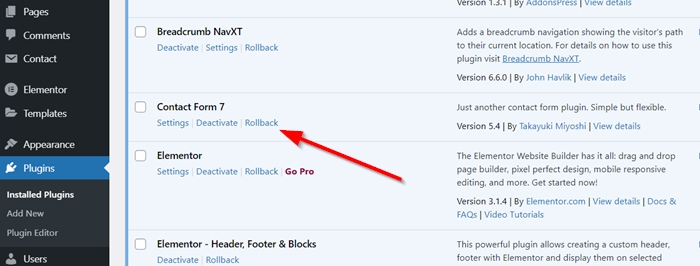
Prosesnya adalah sebagai berikut: pergi ke Appearance. Anda dapat mengembalikan tema dengan membuka halaman Tema dan memilihnya dari menu kembalikan. Munculan 'Detail Tema' akan menyertakan nama dan deskripsi plugin, tautan untuk mengaktifkan pembaruan otomatis, dan tombol untuk menyesuaikan tema. Tombol rollback dapat ditemukan di sudut kanan bawah layar.
Untuk mengembalikan plugin WordPress, Anda harus membatalkan pembaruan WordPress (Cara Mudah). Ketika pembaruan diperlukan, mereka dapat menonaktifkan situs web Anda untuk sementara. Anda mungkin mengalami masalah ini jika bug dalam kode atau konflik tak terduga dengan tema Anda atau plugin lain terjadi selama pembaruan. Pada artikel ini, kami menunjukkan kepada Anda cara mengembalikan plugin WordPress menggunakan sistem kontrol versi untuk pemula. Jika Anda tidak dapat mengakses WP-Admin, Anda harus merujuk ke panduan kami tentang cara menonaktifkan semua plugin. Jika tema yang diperbarui harus disalahkan atas masalah situs web Anda, Anda harus mengunduh dan menghapus salinan tema itu dari komputer Anda. Plugin dapat diubah ke versi yang berbeda dengan membuka bagian ketiga dan menggulir ke bawah.
Jika Anda menggunakan tema gratis dari direktori WordPress.org, Anda dapat dengan mudah mengakses Dasbor. Plugin tidak bekerja dengan tema dari sumber lain, dan tidak kompatibel dengan tema dari sumber lain. Jika pencadangan situs Anda selesai, Anda dapat memutarnya kembali menggunakan tombol 'Kembalikan'. Saat Anda tiba di halaman di mana Anda dapat melihat versi tema yang saat ini diinstal dan daftar versi yang dapat di-rollback, Anda akan melihat versi tema dan opsi roll-back. Pesan peringatan akan muncul segera setelah Anda selesai mencadangkan sistem Anda. Anda perlu mengunduh dan menginstal versi baru dari tema yang Anda pilih.
Apakah Aman Mendowngrade WordPress?
Rekomendasi umum adalah untuk tidak kembali ke versi sebelumnya dari situs web WordPress Anda karena itu dapat mengekspos situs Anda ke kerentanan yang diketahui yang telah diperbaiki di versi terbaru. Beberapa plugin atau tema, di sisi lain, mungkin tidak sepenuhnya kompatibel dengan versi baru saat ini.
